كيفية إدراج أنواع مختلفة من الأشكال في شريحة PowerPoint – خطوة بخطوة

كما تعلم بالفعل، يحتوي Microsoft Office على حزمة من البرامج المفيدة جدًا في مجالات مختلفة، سواء في العمل أو الطلاب. هذه هي Word وExcel وPowerPoint، والأخير هو الذي أصبح منذ إصداره مفيدًا جدًا لتقديم العروض التقديمية وشرح الرسوم البيانية والصور والاستراتيجيات والمخططات الانسيابية وغير ذلك الكثير.
سنعلمك في هذه المقالة كيفية إدراج أنواع مختلفة من الأشكال في شرائح PowerPoint حتى تتمكن من جعل جميع العروض التقديمية التي تقدمها باستخدام هذا البرنامج أكثر جاذبية. وبالمثل، لكن سنذكر الكائنات المختلفة التي يمكنك استخدامها لاختيار أنسبها وفقًا لما تحتاج إلى وضعه على الشريحة.
كيفية إدراج الأشكال في شريحة PowerPoint؟
يعد إدراج الأشكال في PowerPoint أمرًا بسيطًا للغاية ويمكنك القيام بذلك على جميع الشرائح التي تريدها ، بالإضافة إلى اللعب بالخيارات المختلفة التي يقدمها البرنامج. نوضح أدناه خطوة بخطوة كيفية إدراج الأشكال:
- أولاً يجب عليك فتح ملف PPTX ، وهو ملف PowerPoint، والانتقال إلى الشريحة التي تريد إضافة الشكل إليها.
- بعد ذلك، لكن ستنتقل إلى علامة التبويب “إدراج” الموجودة في شريط الأدوات أعلى الشريحة. سوف تضغط عليه لرؤية جميع المجموعات المتاحة.
- سوف تبحث عن مجموعة الرسوم التوضيحية حيث ستحدد الأشكال لعرض قائمة ستجد فيها جميع الأشكال المتاحة.
- سيتم تنظيمها حسب الأقسام ويمكنك اختيار الشكل الذي تحتاجه ثم النقر عليه وإضافته إلى الشرائح عن طريق تحديد حجمها.
- لتخصيص الشكل بشكل أكبر، بعد تحديده، لكن سنذهب إلى شريط الأدوات وننقر على “أدوات الرسم” ثم “التنسيق” . هناك يمكننا تعديل جميع جوانب الشكل مثل التعبئة والبطانة والنمط والتأثيرات وتدويره والعديد من الخيارات الأخرى.
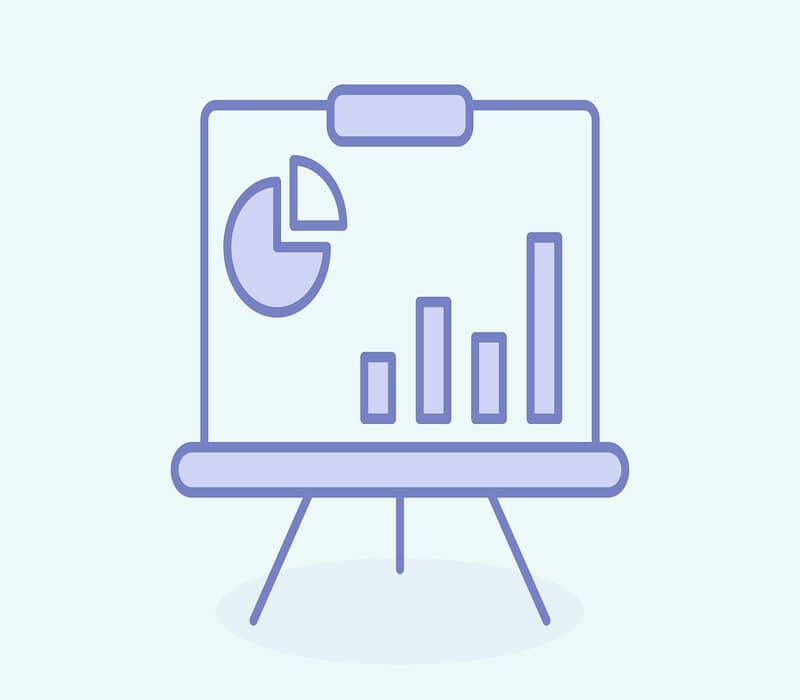
وبهذه الطريقة يمكنك بسهولة إضافة أشكال إلى أي شريحة، ويمكنك حتى تجربة الكائنات المختلفة المتوفرة لاستخدام الكائن الذي يناسب ما تبحث عنه.
وفيما يلي سنذكر بعض مزايا استخدام الأشكال في عروض PowerPoint التقديمية . وبالمثل، يمكنك أيضًا رسم الصور من خلال دمج الأشكال للحصول على التمثيل الذي تبحث عنه بشكل أفضل.
ما هي فوائد إدراج الأشكال في شرائح PowerPoint الخاصة بي؟
من المهم جدًا تنزيل Microsoft PowerPoint 2013/2016/2019 وتثبيته لتتمكن من الاستمتاع بجميع المزايا التي يقدمها كبرنامج تصميم شرائح لجميع أنواع العروض التقديمية.
بهذه الطريقة، يمكننا رؤية جميع مجموعات الأشكال أو الأشكال المتوفرة في برنامج PowerPoint ، والتي سنذكر بعضًا من أكثرها صلةً هنا. لكن تتنوع الوظائف التي يمكن منحها لكل شكل حسب حاجتك بالإضافة إلى الإبداع في استخدامها بالطريقة المناسبة. قائمة الأشكال والأشكال المتوفرة هي:
- خطوط.
- المستطيلات.
- الأشكال الأساسية مثل مربعات النص والأشكال الناقصية والأشكال الهندسية المختلفة والقلوب والنجوم والسحب وغير ذلك الكثير.
- كتلة السهام.
- أشكال المعادلات.
- مخططات انسيابية مصممة مسبقًا.
- شرائط ونجوم.
- المكالمات.
- أزرار الإجراءات.

هذه بعض الأشكال والأشكال التي يمكنك إدراجها في شريحة PowerPoint الخاصة بك. يمكن استخدام كل منها لغرض محدد، على سبيل المثال، لكن يتم استخدام وسائل الشرح لتسليط الضوء على معلومات جديدة وجذب انتباه المشاهد. وبالمثل، تتيح لك أزرار الإجراءات القيام بنفس الشيء فقط عن طريق إضافة مسار أو حركة معينة على كائن أو شكل.
في ماذا يمكن استخدام الأشكال؟
لنبدأ بالحديث عن الخطوط، لكن حيث يمكننا من خلالها تنظيم المعلومات وإعطاء مؤشرات للمشاهدين حول تدفقها. وبالمثل، باستخدام المستطيلات، يمكننا إنشاء مخططاتنا الشخصية بالإضافة إلى السماح بإبراز المعلومات.
وبالمثل، باستخدام الأشكال الأساسية، يمكننا إنشاء صور لا نهاية لها ، وملئها، وتجميع أشكال مختلفة لإنشاء كائنات والمزيد. بل إنه من الممكن إدراج صورة GIF متحركة في الشريحة بسهولة .
وإذا لم يكن ذلك كافيًا، فإن وسائل الشرح وأزرار الإجراءات تضيف ذلك التفاعل الذي يلفت انتباه المشاهدين . بنفس الطريقة، يمكنك تحرير صورة خلفية الشريحة لجعلها أكثر تحديدًا وإعطاء نمط أفضل لجميع الأشكال التي تضعها على الشريحة.







